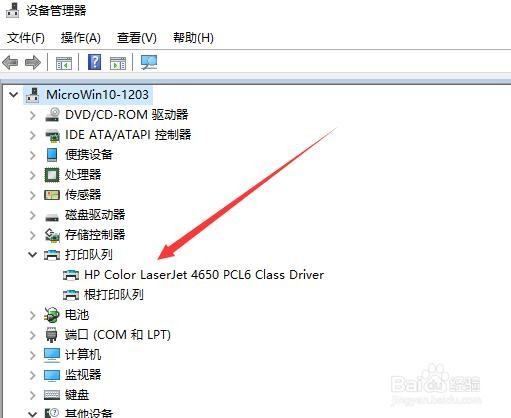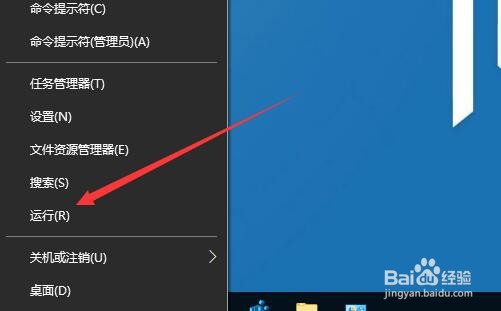1、在电脑桌面上右键点击此电脑的图标,在弹出菜单中选择属性的菜单项。
2、然后在打开的系统窗口,点击设备管理器的菜单项。
3、接下来在打开的设备管理器窗口中看一下打印机的驱动是否已正常安装。
4、接下来我们再右键点击开始按钮,在弹出菜单中选择运行的菜单项。
5、然后在打开的运行窗口中输入命令services.msc,点击确定按钮运行该命令。
6、这时就会打开Win10的服务窗口,找到PrintSpooler的服务项。
7、双击打开该服务项的属性窗口,启动该服务,同时设置启动类型为自动的菜单项就可以了。